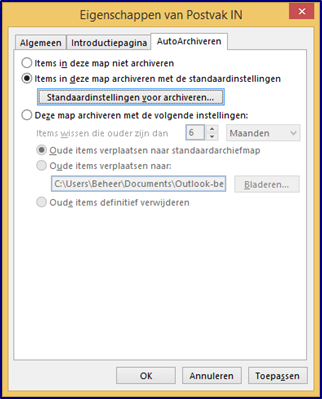Archiefmappen
Terug naar Officetips
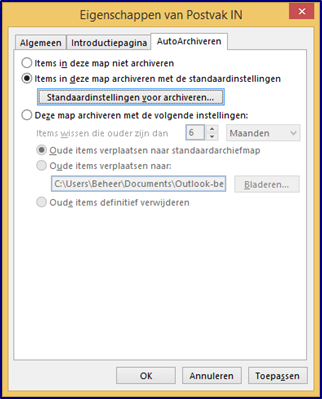 Standaard wordt de
mail die ouder is dan 6 maanden gearchiveerd. Dit kan eventueel
worden aangepast.
Standaard wordt de
mail die ouder is dan 6 maanden gearchiveerd. Dit kan eventueel
worden aangepast.
Om de zoveel tijd (meestal 2 weken) wordt er gearchiveerd, u ziet dus niet meteen uw archiefmap verschijnen.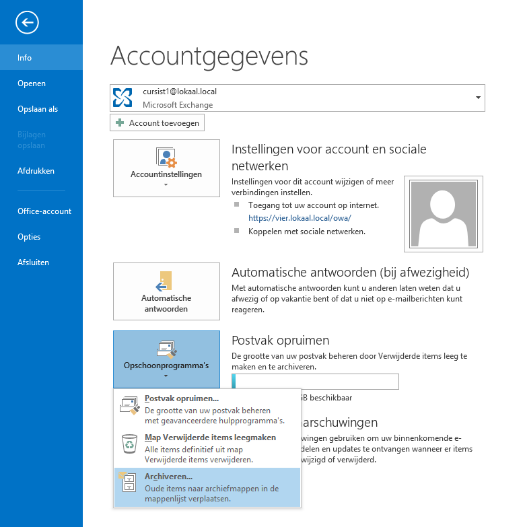 Ga naar BESTAND,
Opschoonprogramma’s, Archiveren
Selecteer de map die
u wilt archiveren en voor welke datum.
Ga naar BESTAND,
Opschoonprogramma’s, Archiveren
Selecteer de map die
u wilt archiveren en voor welke datum.
Klik op OK Het archiveren wordt gestart.
Mappen Archiveren
2010 en nieuwer
Niveau: Vervolg
Archiveren in Outlook
Wanneer uw Inbox vol
raakt kunt u kiezen voor archiveren. Outlook geeft een melding
wanneer uw Inbox vol is. Zolang u genoeg ruimte in uw Inbox heeft
zijn archiefmappen niet noodzakelijk.
Met archiveren kunt u oude e-mail opslaan op een andere locatie.
U kunt kiezen om dit automatisch te laten gebeuren of dit zelf handmatig doen.Automatisch archiveren
Via het tabblad MAP, Instellingen voor auto-archiveren kunt u instellen hoe dit moet gebeuren.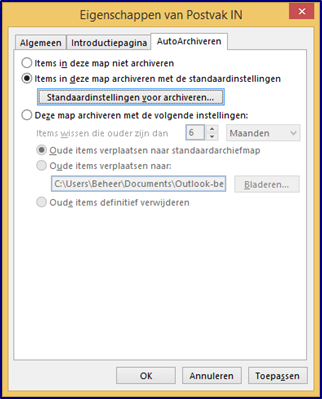 Standaard wordt de
mail die ouder is dan 6 maanden gearchiveerd. Dit kan eventueel
worden aangepast.
Standaard wordt de
mail die ouder is dan 6 maanden gearchiveerd. Dit kan eventueel
worden aangepast.Om de zoveel tijd (meestal 2 weken) wordt er gearchiveerd, u ziet dus niet meteen uw archiefmap verschijnen.
Deels handmatig archiveren
U kunt ook zelf het moment bepalen waarop u wilt archiveren.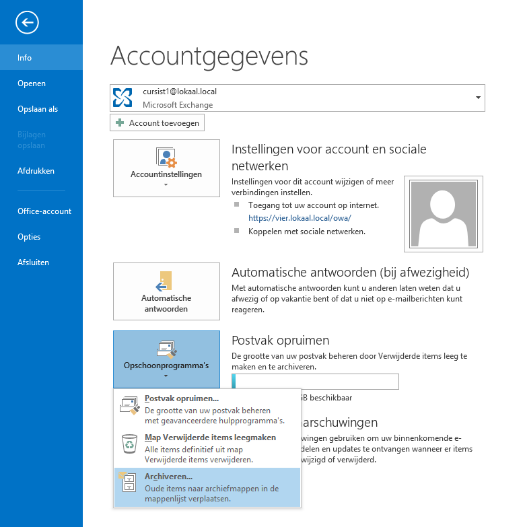 Ga naar BESTAND,
Opschoonprogramma’s, Archiveren
Selecteer de map die
u wilt archiveren en voor welke datum.
Ga naar BESTAND,
Opschoonprogramma’s, Archiveren
Selecteer de map die
u wilt archiveren en voor welke datum.
Klik op OK Het archiveren wordt gestart.
Volledig handmatig archiveren
U kunt ook zelf een archiefmap maken en zelf bepalen welke e-mail berichten in de archiefmap komen te staan.- Ga naar het tabblad START
- Klik op Nieuwe items
- Meer items
- Outlook gegevensbestand
- Kies een locatie voor het bestand en hou er rekening mee dat deze ook met de backup mee gaat.
- Geef het bestand een duidelijke naam.
- Klik op Ok
De archiefmap komt onderin uw mappenlijst te staan - U kunt nu e-mail verplaatsen naar de archiefmap door de e-mail naar de archiefmap te slepen